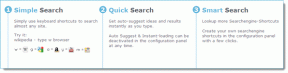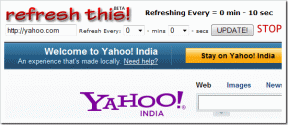Kuinka luoda VLC Loop -video Windows 10: ssä
Sekalaista / / July 01, 2022

VLC-mediasoitin on ilmainen ohjelmisto multimediatiedostojen suoratoistoon työpöytä- ja mobiilikäyttäjille, kuten Android ja iOS. Tiedostoja, kuten DVD-, CD- ja VCD-levyjä, voidaan suoratoistaa vaivattomasti VLC-mediasoittimella, joka tunnetaan myös monista muista ominaisuuksistaan. Näitä ovat VLC, jota käytetään YouTube-videoiden lataajana, graafisena taajuuskorjaimena, Internet-podcastien toistamiseen, ja puhumattakaan hyödyllisestä ohjelmistosta videon silmukointiin. VLC loop -video on hämmästyttävä ominaisuus, jonka sen kehittäjä VideoLAN on sisällyttänyt. Tässä mediasoittimessa käyttäjät toistavat suosikkivideonsa ilman taukoa. Jos etsit vinkkejä useiden videoiden toistamiseen Windows 10:ssä VLC-mediasoittimen avulla, olet oikeassa paikassa. Tarjoamme sinulle tämän hyödyllisen oppaan, joka auttaa sinua samassa. Joten siirrytään suoraan videon silmukointiin VLC: n avulla.

Sisällys
- Kuinka luoda VLC Loop -video Windows 10: ssä
- Tapa 1: VLC: n kautta Toista video ikuisesti
- Menetelmä 2: Luo silmukka tietylle osalle
- Tapa 3: Luo silmukka useille videoille
Kuinka luoda VLC Loop -video Windows 10: ssä
Ennen kuin siirrymme suoraan videon toistamiseen VLC-silmukassa ilman taukoa, on tärkeää ensin tutustua VLC-mediasoittimen ominaisuuksiin. Alla on joitain käyttötarkoituksia VLC jotka ovat hyödyllisiä Windows-käyttäjille:
- Videon latausohjelma YouTubelle
- Tiedoston muuntaminen mihin tahansa muotoon
- Äänen normalisointiominaisuus
- Internet-radiovaihtoehto
- Graafinen taajuuskorjain musiikille
VLC-mediasoitin on epäilemättä loistava alusta suosikkivideosi toistamiseen ilman häiriöitä, mutta joidenkin käyttäjien on vaikea löytää tapa tehdä samoin. Seuraavat menetelmät auttavat sinua VLC: n silmukkaominaisuuden kanssa, joten aloitetaan ensimmäisestä menetelmästä:
Tapa 1: VLC: n kautta Toista video ikuisesti
VLC: ssä on sisäänrakennettu ominaisuus, kuten missä tahansa muussa mediasoittimessa, jonka avulla käyttäjät voivat toistaa VLC-videon ikuisesti. Voit luoda sen avulla yksinkertaisen silmukkavideon, jos et tiedä miten, noudata alla mainittuja yksityiskohtaisia ohjeita:
1. paina Windows-avain, tyyppi VLC mediasoitin ja klikkaa Avata.

2. Klikkaa Media VLC-sovelluksen vasemmassa yläkulmassa.

3. Klikkaa Avaa tiedosto avattavasta valikosta.
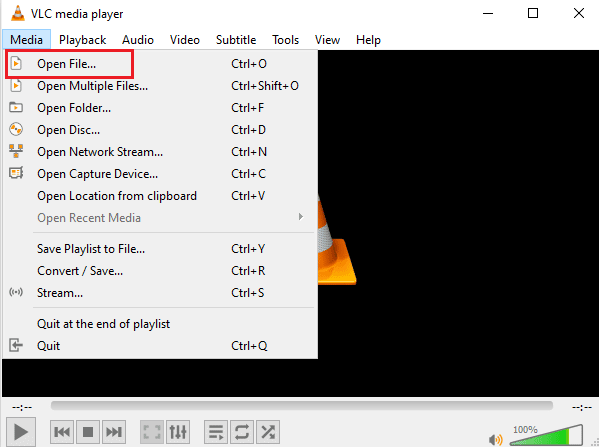
4. Valitse tiedosto valitsemasi ja napsauta Avata.
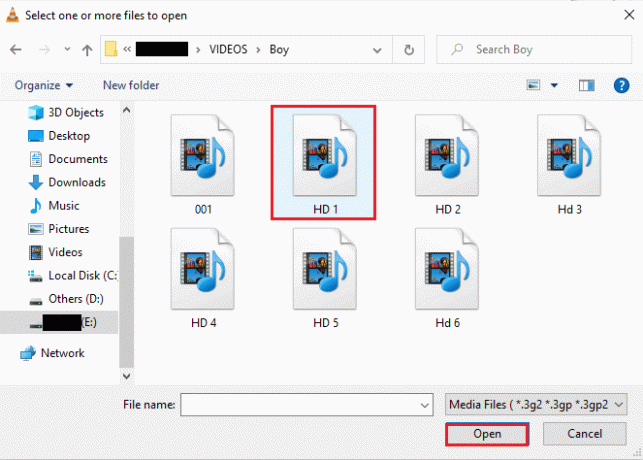
5. Napsauta seuraavaksi silmukkakuvake.

6. Pelaa nyt video- uudelleen ja nauti sen toistumisesta VLC: llä.

Lue myös:Kuinka muuntaa MP4 MP3:ksi VLC: n, Windows Media Playerin, iTunesin avulla
Menetelmä 2: Luo silmukka tietylle osalle
Jos haluat toistaa vain tietyn osan videosta VLC-mediasoittimella, tämä menetelmä voi auttaa sinua tekemään sen. VLC-silmukka ilman taukoa pisteestä A paikkaan B mahdollistaa tietyn osan videosta toistamisen, mikä on erittäin tehokasta käyttäjille, jotka etsivät tätä toimintoa mediasoittimesta. Katsotaanpa vaiheita, jotka voidaan suorittaa päästäksesi tähän VLC-ominaisuuteen:
1. Avaa VLC mediasoitin.

2. Napsauta seuraavaksi Media -välilehti VLC-näytön vasemmassa yläkulmassa.
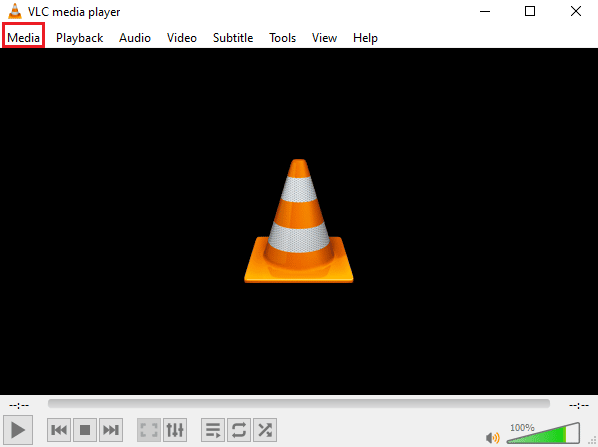
3. Valitse Avaa tiedosto valikosta ja lisää tiedosto VLC-mediasoittimeen.

4. Napsauta nyt Näytä -välilehti.
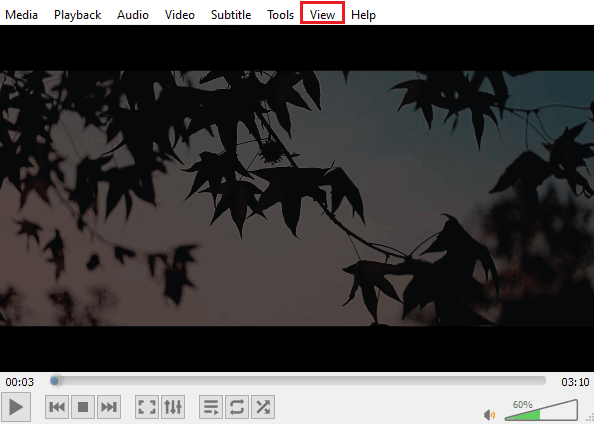
5. Valitse Lisäsäätimet.
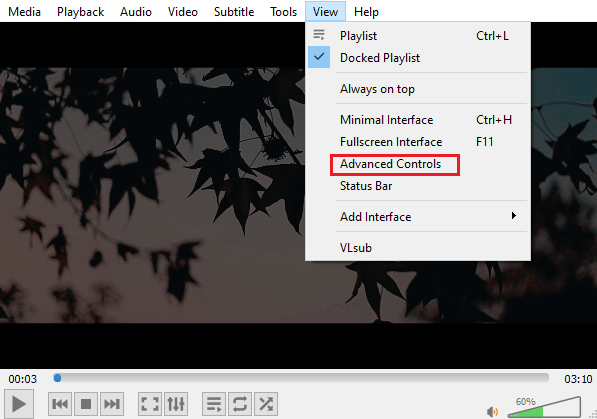
6. Keskeytä seuraavaksi video ja valitse lähtökohta videostasi ja napsauta A–B-kuvake.
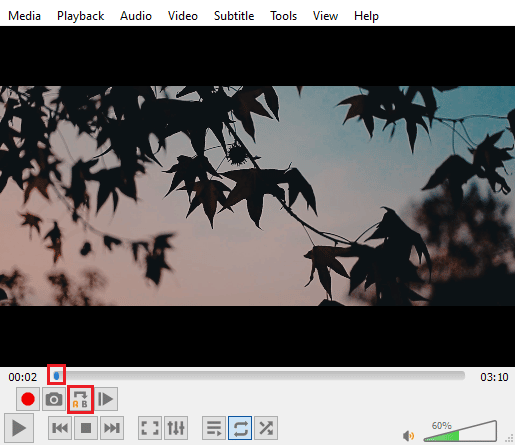
7. Napsauta nyt päätepiste videosta ja napsauta A–B-kuvake uudelleen.
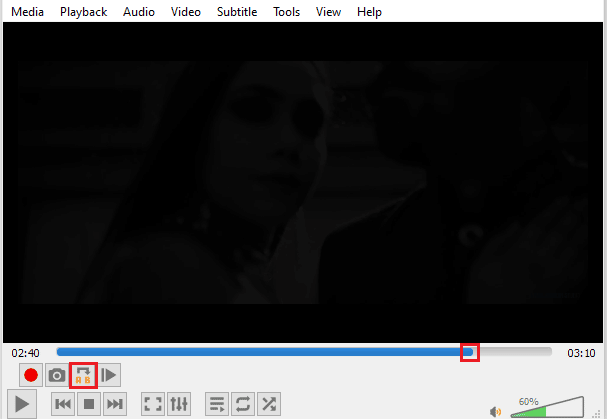
Nyt voit katsoa tietyn osan VLC-toistovideosta ikuisesti.
Lue myös:Kuinka korjata VLC ei tue UNDF-muotoa
Tapa 3: Luo silmukka useille videoille
Ei vain yksittäistä videota tai osaa videosta, vaan VLC: n avulla käyttäjät voivat myös muokata useita videoita silmukassa. Jos etsit useiden videoiden silmukoimista Windows 10:ssä, sukeltakaamme suoraan saman vaiheisiin:
1. Käynnistä VLC mediasoitin.

2. Käynnistä VLC mediasoitin ja valitse Media -välilehti.
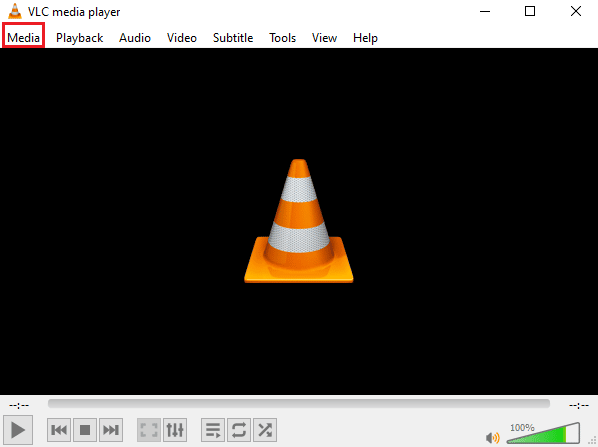
3. Klikkaa Avaa useita tiedostoja.
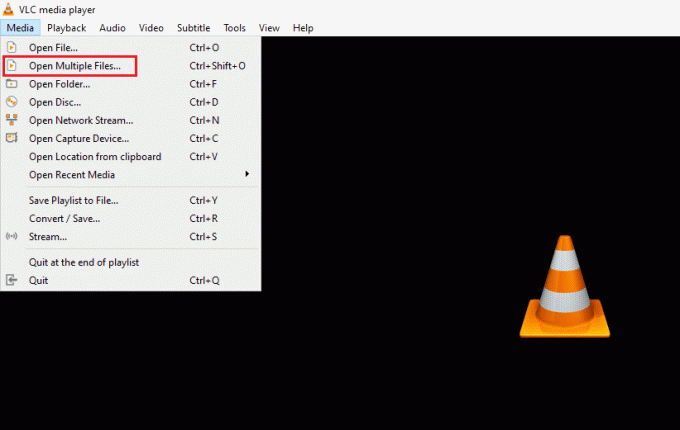
4. Vuonna Tiedosto välilehti, napsauta Lisätä.
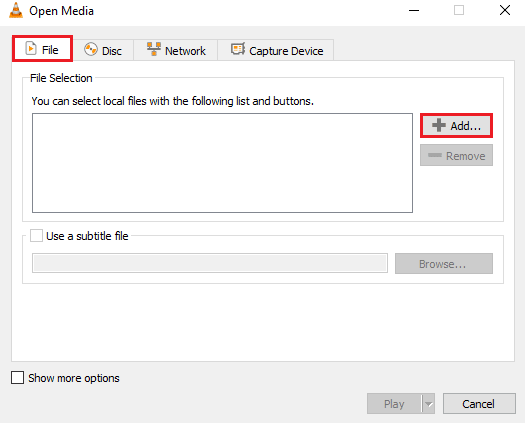
5. Valitse useita tiedostoja ja napsauta Avata.
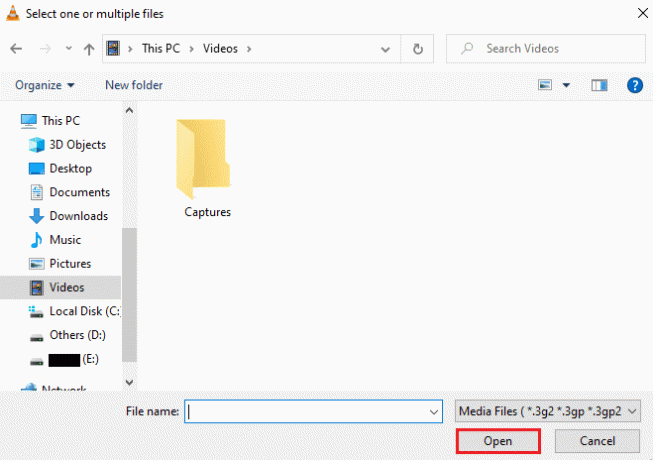
6. Valitse pelata.
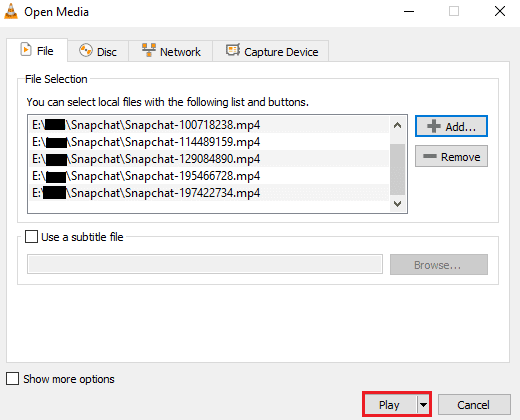
7. Kun soittolista on VLC: ssä, napsauta Satunnainen -kuvaketta toistaaksesi videot järjestämättömällä tavalla.
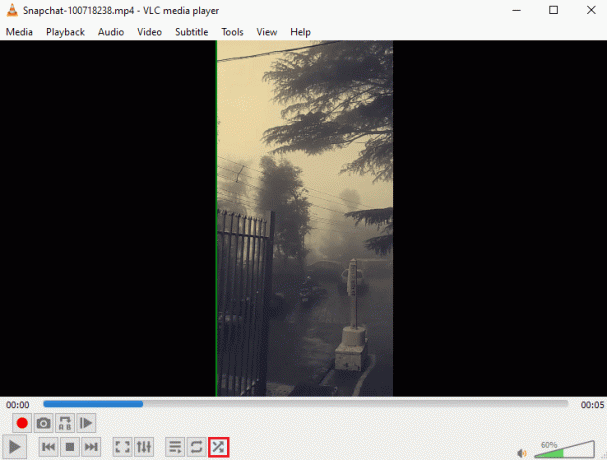
8. Napsauta nyt silmukka -kuvaketta toistaaksesi kaikki videot uudelleen.

9. Klikkaa Media -välilehti uudelleen ja valitse Tallenna soittolista tiedostoon.
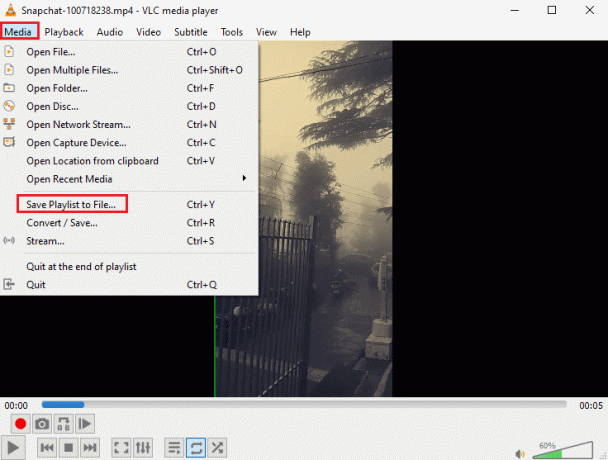
10. Syötä Tiedoston nimi ja napsauta Tallentaa.
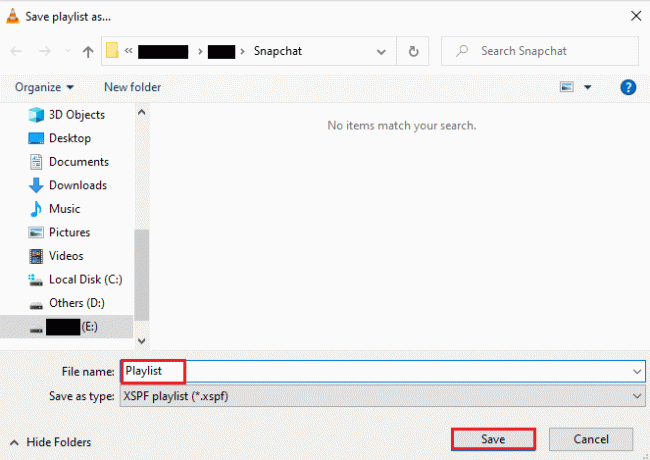
Nyt voit katsoa suosikkivideosoittolistaasi uudelleen tallenna tiedosto -vaihtoehdolla milloin haluat.
Lue myös:Kuinka korjata VLC ei tue UNDF-muotoa
Usein kysytyt kysymykset (FAQ)
Q1. Mitä videon loopaaminen tarkoittaa?
Ans. Silmukkavideo yksinkertaisesti tarjoaa sinulle vaivattoman toistuvan videon tai useiden videoiden suoratoiston, kunnes käyttäjä päättää lopettaa sen.
Q2. Kuinka voin parantaa VLC-silmukkavideota?
Ans. VLC on edistynyt mediasoitin, jossa on monia ominaisuuksia ja videosilmukka on yksi niistä. Jos haluat tehdä videostasi paremman, voit käyttää Lisäsäätimet VLC: ssä. Voit myös käyttää laajennetut asetukset VLC: n ominaisuus antaa videollesi parannettuja muutoksia.
Q3. Voinko lisätä tehosteita videoon VLC: llä?
Ans. Joo, VLC on monitoiminen mediasoitin ja tarjoaa myös videotehosteita. Laajennetuissa asetuksissa voit säätää asetuksia, kuten Color-, Overlay-, Geometry-, Essential- ja Advanced-videotehosteita.
Q4. Onko VLC: ssä äänitehosteita, joita voidaan käyttää videossa?
Ans. Joo, tietysti visuaalisten tehosteiden lisäksi VLC tarjoaa myös ääniasetukset. Taajuuskorjaimesta, kompressorista, spatialisoijasta ja stereolaajentimesta edistyneisiin äänitehosteisiin kaikki on yhden napsautuksen päässä.
Q5. Voinko tallentaa silmukkavideon tietokoneelleni?
Ans. Joo, voit varmasti tallentaa silmukkavideon VLC: n avulla tietokoneellesi. Kun olet luonut silmukkatiedoston, napsauta Media VLC: n aloitusnäytössä ja valitse Tallenna soittolista tiedostoon. Noudata tarkkoja ohjeita Menetelmä 3 mainittu yllä.
Suositus:
- Korjaa incognito-tilan virhe Netflixissä
- 15 parasta ilmaista videoliitosta PC: lle
- Kuinka tehdä käänteinen haku videosta
- Videon leikkaaminen Windows 10:ssä
VLC on epäilemättä jokaisen käyttäjän valinta, kun kyse on musiikin tai videoiden suoratoistosta tietokoneella. Ilmeisistä syistä, kuten edistyneistä tehosteista ja ominaisuuksista, kuten videosilmukasta, VLC-mediasoitin on yksi parhaista ohjelmistoista kaikkialla maailmassa. Toivomme, että tämä opas auttoi sinua valaisemaan sinua yhdestä tämän kannettavan multimediaohjelmiston ominaisuuksista, eli kuinka luoda VLC loop video. Jos yllä mainitut menetelmät auttoivat sinua ja opastivat sinua luomaan oman silmukkavideosi, älä unohda jättää kommenttia alla olevaan kommenttiosaan.